|
В процессе актуализации Обновлено: 30 августа, 2021
|
|
|||||

|
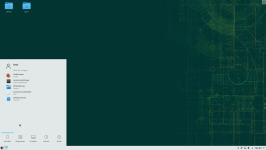 |
Итак, приступим
1. Введение2. Переход на GNU/Linux
3. Как получить openSUSE
4. Установка
Основы
5. Рабочая среда KDE Plasma6. ПО общего назначения
7. Безопасность и суперпользователь
8. Терминал
9. Админ. настройки (YaST)
10. Установка ПО
11. Репозитории ПО
Настройка
12. Взаимодействие с MS Windows13. Мультимедийные кодеки
14. Графические драйверы
15. Wifi
Приложение
A. Помощь и документацияB. Игры
C. Технические подробности
D. Предыстория и история
E. Вовлечение
GNU Free Documentation License
10. Установка программного обеспечения
Установка программного обеспечения обычно не вызывает никаких проблем в openSUSE. Имеется менеджер пакетов, позволяющий легко устанавливать и удалять пакеты. Это похоже на магазины прикладных программ для современных смартфонов.10.1. Использование менеджера пакетов
Просто откройте «Управление программным обеспечением» в YaST.Произведите поиск требуемого пакета, выберите его для установки и нажмите «Принять». После этого менеджер пакетов получит RPM-пакет из настроенных репозиториев и установит его, включая зависимости. По завершении установки программа появится в меню запуска (если только она не предназначена для командной строки).
 |
Доступность пакетов программного обеспечения в менеджере пакетов зависит от настроенных репозиториев программного обеспечения. См. следующий раздел о репозиториях программного обеспечения. |
10.1.1. Установка в один клик
На сайтах, связанных с openSUSE, нередко можно увидеть кнопки, похожие на вот эту:
Установка в один клик (или «прямая установка») — это просто автоматический процесс добавления одного или нескольких репозиториев программного обеспечения и установки одного или нескольких RPM-пакетов. Поэтому при установке в один клик следует соблюдать осторожность, как и при ручном добавлении неофициальных репозиториев (см. следующий раздел о репозиториях программного обеспечения).
10.2. Прочие методы установки
Большинству пользователей будет достаточно того, что предоставляет менеджер пакетов, особенно если добавить пару дополнительных репозиториев программного обеспечения (см. следующий раздел). Но не все программы предоставляются в виде пакетов через репозитории, а несвободное программное обеспечение, как правило, нельзя легально распространять через менеджер пакетов из-за лицензионных ограничений.В подобных случаях необходимо обращаться к сайту разработчика/поставщика и скачивать и устанавливать программное обеспечение вручную, но обязательно сначала следует поискать пакет в репозиториях openSUSE и скачивать и устанавливать программное обеспечение только из надёжных источников.
10.2.1. RPM-файл
Если повезёт, на сайте разработчика/поставщика найдётся RPM-файл для openSUSE. Установка отдельного загруженного RPM-файла:
Откройте файловый менеджер Dolphin → перейдите к RPM-файлу → кликните правой кнопкой → Открыть с помощью… → Установка/удаление программного обеспечения
 |
Устанавливайте только те RPM-файлы, которые собраны для вашей конкретной версии openSUSE. |
10.2.2. Tar-архив
Если на сайте нет RPM-файла для openSUSE, очень вероятно, что найдётся tar-архив. Tar-архивы (*.tar.gz, *.tar.bz2) — это просто сжатые архивы, аналогичные ZIP- и RAR-файлам. Распаковка tar-архива:
Откройте файловый менеджер Dolphin → перейдите к tar-архиву → кликните правой кнопкой мыши → Распаковать архив
Архив может содержать выполняемые двоичные файлы, а может содержать исходный код, требующий компиляции для запуска на вашей системе, что может быть довольно сложным и потребовать установку инструментов разработчика. Не существует одного стандартного способа установки содержимого tar-архива, но инструкции всегда можно найти в файлах с названиями INSTALL, README и т .п. или на сайте, откуда скачан tar-архив.
10.3. Управление пакетами в терминале
При желании устанавливать и удалять пакеты можно через терминал.Команда для поиска пакета: zypper search [слово поиска]. Пример:
zypper search thunder
Команда установки пакета: zypper install [имя пакета]. Пример:
zypper install MozillaThunderbird
Команда удаления пакета: zypper install [имя пакета]. Пример:
zypper remove PackageKit
См. дополнительные сведения по man zypper.
man zypper
Или в справке для отдельных команд, например:
zypper install --help
10.3.1. Установка в один клик в терминале
Установку в один клик можно выполнить и из терминала. Синтаксис: OCICLI [URL-адрес]. Пример:
OCICLI http://opensuse-community.org/nvidia.ymp
10.3.2. Вручную загруженный RPM-файл
Команда установки вручную загруженного RPM-файла:
zypper install /путь/к/вручную/загруженному/файлу.rpm
10.3.3. Запросы к базе данных RPM
Вы можете легко получить много полезной информации об установленных пакетах из базы данных RPM.Проверка установленной версии. Пример:
rpm -q MozillaFirefox
Список файлов, установленных из пакета, и их местоположение. Пример:
rpm -ql amarok
Пакет, которому принадлежит файл. Пример:
rpm -qf /usr/bin/firefox
Различные сведения о пакете, включая журнал изменений. Пример:
rpm -qi --changelog MozillaFirefox
Предложения и замечания по данному руководству принимаются ТУТ

